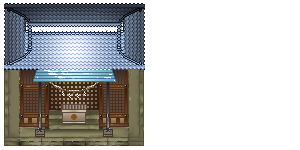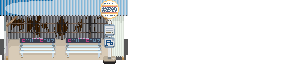| ■ RSSを配信したい |
| □ アクセスアップには欠かせないRSS RSSとは? RSSとはニュースやブログなど各種のウェブサイトの更新情報を簡単にまとめ配信するフォーマットで、「.rss」「.xml」「.rdf」 の拡張子が存在します。情報を希望する人がRCCリーダで購読するというシステムです。新聞の見出しの様な物ですね。 無料レンタルのブログなどには標準装備されており自動配信されます。しかしレンタルサーバを利用しHPを運営していると実装されておらず、自分で書くのも大変なので敬遠されがちです。個人では利用機会はありませんが、大手サイトなどでリーダが使用されており、そこからのアクセス数が期待できます。ツイートを表示させるサービスを行っている「zenback」がRSSを配信しているサイトで無いと利用不可との事で、設置したのが切っ掛けです。 アクセスアップが期待できるRSS まとめブログで欠かせないのが「アンテナ」。RSSをまとめて受信し一覧にするサービスです。某大手のまとめブログは「アンテナ(RSS)」からのアクセスが「55.64%」もあります。 「アンテナ」は一般サイトで使う機会が少ないですが、サイトを更新したときにRSS発信すると「Google」にいち早く拾われ反映される特典が有り、こちらは重要となります。 RSS配信方法を探す 自動でRSSを作成し更新してくれるサービスを探しましたがありませんでした。CGIでも探しましたが、リーダや有料サービスでした。構文を覚え自分で作る方法もあるとの事ですが、かなり大変です。 ■ Page2RSS RSS自動配信 RSS配信方法を探していたら偶然発見したサイトです。一見検索エンジンのようですが使い方は簡単です。「PageURL」と書かれている検索窓のような所に、RSSを配信したいサイトのURLを入力し「to RSS」をクリックするだけで自動作成し配信してくれるとのこと。 しかし何をどう配信したのか分からず、いつまで配信してくれるのか?など確認することができませんので微妙ですね。 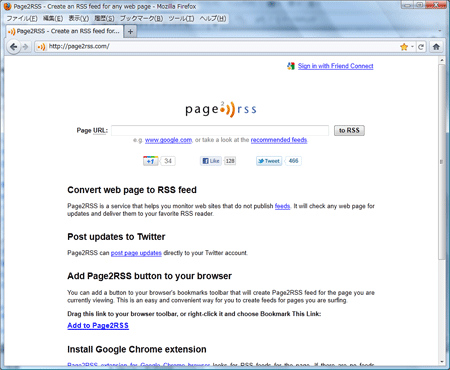 Page2RSS http://page2rss.com/ |
| ■ Headline-Editor Lite版 | |||||||||
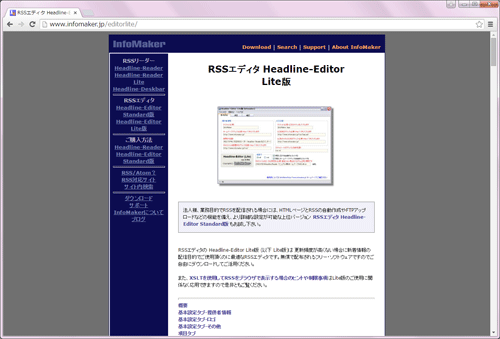 RSSエディタ Headline-Editor Lite版 http://www.infomaker.jp/editorlite/ ver0.93 RSSファイルを作成するフリーソフトです。使い易く管理も簡単です。
□ 使い方 基本設定 まずは基本設定を行います。1ファイルで1サイト管理しますので、最初に利用したいサイト情報を入力していきます。複数のサイトがある場合は、その分「RSSエディタ Headline-Editor Lite版」を用意した方が楽です。以下は入力した方が良い項目です。 タイトル(必需) サイト名です ホームページのアドレス(必需) URLはhttp://から入力します 説明文(任意) 任意ですが、何のサイトか分かりませんので入力した方がアクセスアップなどに期待が持てます。 RSSを設置するアドレス(必需) 普通はトップディレクトリで「index.html」と同じ場所です。ファイル名も「index.xml」が一般的です。 拡張子 「xml」にしました RSSファイルのローカル保存先 「.tbl」は設定ファイルでプログラムと同じ場所に保存されます。RSSファイル「.xml」の保存先となります。 ロゴとスタイルシート ロゴとスタイルシートは用意した方が見栄えがよくなりなりますが、大変なので余裕がある方は用意してみましょう。 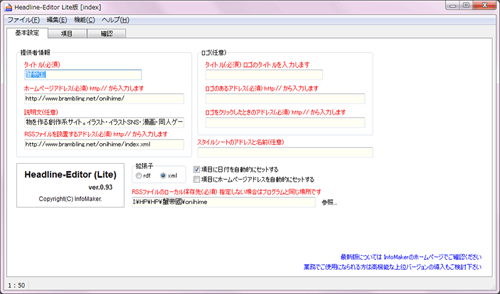
□ 項目 サイトマップではなく「サイトの更新情報」を記載していきます。RSSには新しい物から15件までしか表示されませんので、無理して過去の更新を全部記載しなくても、新たな更新の度に記載していく形で十分だと思います。ややソフトが重く使い勝手がExcelに近いですね。 タイトル(必需 100バイト以内) サイトのタイトルではなく更新した記事のタイトルです 日付(任意) 更新日付はあった方が良いので記載しましょう。過去の記事で分からない場合は大体でいいと思います アドレス(必需) 更新した記事のURLです。URLはhttp://から入力します。 説明文(任意 400バイト以内) 任意ですが、これも記載した方が効果的です。内容が分からない記事は怖くてURLを踏む気にはなりません 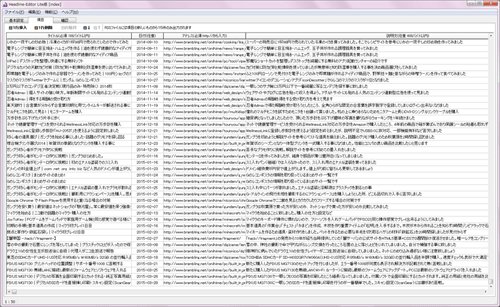
□ 確認 確認でソースを見られます 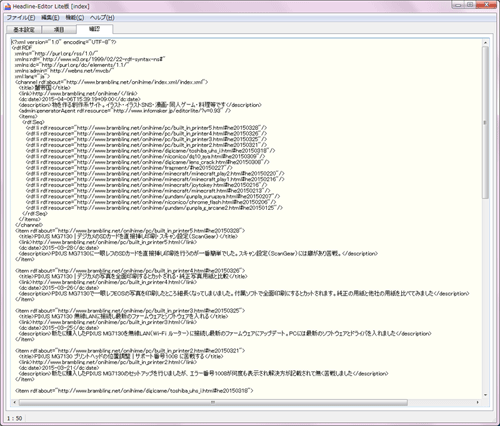 □ 保存 書き出しという項目が無く、保存で設定ファイルとRSSファイル両方が保存されます。「.tbl」は設定ファイルで「.xml」がRSSファイルとなります。保存名をサイト名にするとRSSが「サイト名.xml」となってしまい、「index.xml」に直さなければなりません。逆にindexで保存すると設定ファイルが「index.tbl」となってしまい何のサイトだか分からず不便ですので、サイト数分「RSSエディタ Headline-Editor Lite版」を用意致しました。 □ 開く 「headlineedlite.exe」をダブルクリックし起動すると、最後に使用した設定ファイル「.tbl」が開かれ続きから作業できます。「ファイル」→「開く」で他の「.tbl」を指定すれば他のRSSも編集出来ます。ただし、いくつものサイトを運営している場合はファイル名を変えないと上書きしてしまうので不便です。RSSと設定ファイルを別々で管理できれば助かったのですが。 □ RSSへのリンクを貼る トップディレクトリに「index.xml」を置き、リンクタグでリンクするだけです。特殊なタグはいりません。RSSの文字だけでは寂しいので、無料配布されているRSSのアイコンを借りても面白いです。私は自作でドット打ちしてみました。 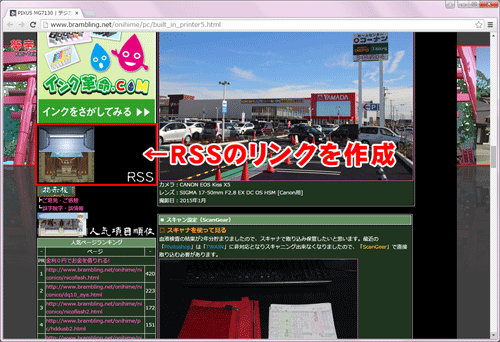 □ 購読ページ RSSのリンクをクリックしよく目にする購読ページが表示されるか確認してみましょう。 Google Chrome 使用人口が高く今一番人気の「Google Chrome」ですが、サイト作成者には使い難くRSSも表示されません。 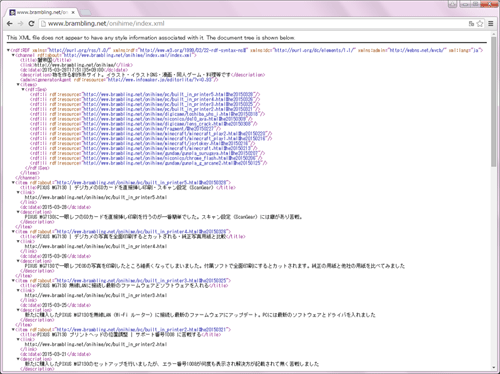 Firefox プラグインが豊富な「Firefox」は購読ページが表示されます。一時期人気ががあったがFlashに弱く重い欠点がある。サイト作成には使い易い。 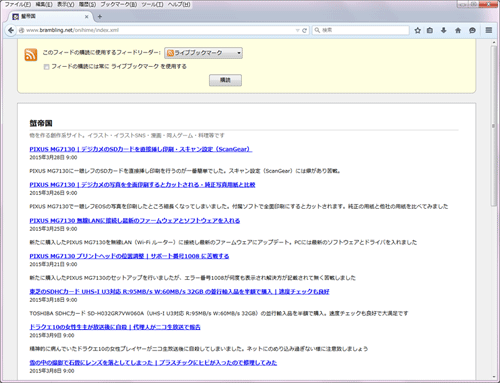 Internet Explorer とても重く通常は使っていないが、デフォルトのブラウザだけあって初心者向けで全てのプラグインに対応しており、「Google Chrome」と「Firefox」非対応のアプリ対策で使っています。購読ページも見易い。 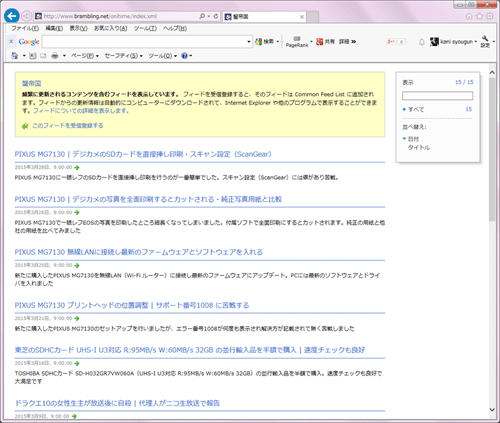 □ 編集後記 利点 2年ほど使っています。現在「アンテナ」に2箇所登録していますが、中小規模の「アンテナ」でも1回のRSSの配信で600~1000アクセスあります。Googleからも1時間程でアクセスが有りとても美味しいです。 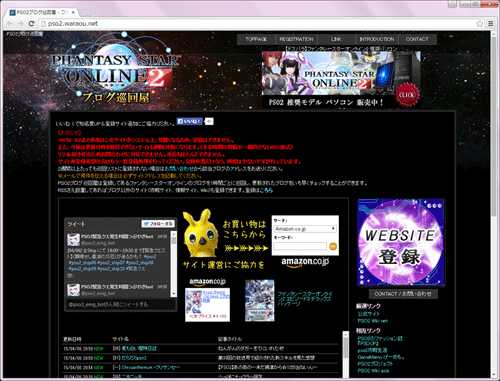 PSO2ブログ巡回屋 http://pso2.waraou.net/ 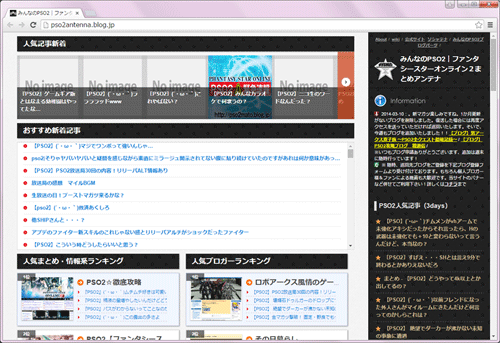 みんなのPSO2 http://pso2antenna.blog.jp/ □ 欠点 文字化け HTMLエディタからコピペすると文字コードが違うらしく文字化けするので、FTPでアップした後にブラウザからコピペしなければならない。  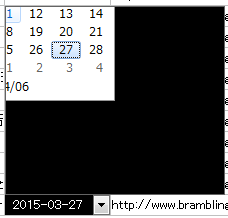 日付設定がバグっている 日付設定がバグっている日付設定がバグっており当日以外はカレンダーから選べず手打ちとなる。 投稿時間の設定が出来ない 投稿時間が強制的に朝の9時に設定されます。これ自体は構わないのですが、登録している「アンテナ」が、未来の投稿になると拒否され表示されません。そこで「テキストエディタ」で開き、最新の日付部分のみ手打ちしています。 最終更新日のみ時間が記載されますので、「2015-03-28T17:51:35+09:00」の時間部分「T17:51:35+09:00」をコピーし最新記事の日付の後にペーストします。 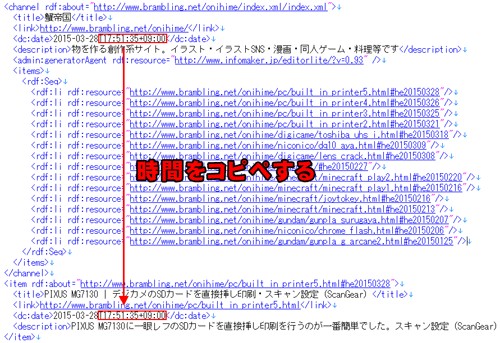 欠点も多いですが、慣れればカバーできますので2年間愛用しております。 (記載:2011年7月19日/追記:2015年4月6日) |